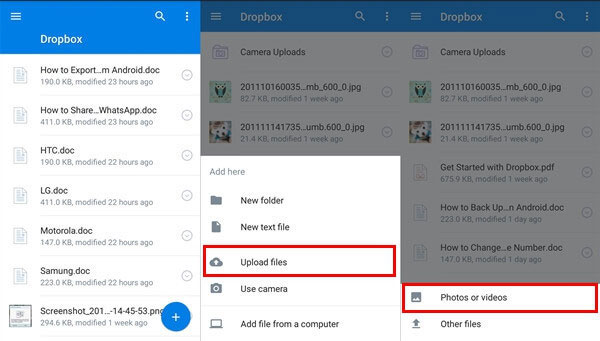
El uso del servicio de almacenamiento en la nube para los archivos de copia de seguridad se convierte en una tendencia ahora. La mayoría de los usuarios seleccionan de esta manera debido a la conveniencia: pueden ver y usar los archivos de respaldo en cualquier momento y en cualquier lugar. Y en el mercado, hay muchos servidores de almacenamiento en la nube disponibles para que los usuarios seleccionen, como Dropbox, OneDrive, Google Drive, etc. y entre estos servidores, a una gran cantidad de personas les gustaría usar Dropbox Causa que se puede usar en muchas plataformas, incluido el dispositivo Android, el dispositivo iOS, Windows, Mac, etc. Pero sería un problema para los nuevos usuarios: ¿cómo hacer una copia de seguridad de los archivos con Dropbox? Este artículo le dará una guía específica.
Es posible que desee saber:
Dropbox vs Google Drive vs OneDrive- ¿Qué es mejor?
Una guía completa sobre cómo hacer una copia de seguridad de los archivos a OneDrive
See also: [Todas las Soluciones] ¿Cómo Eliminar Copias de Seguridad de iTunes en Windows o Mac?
Antes de realizar el proceso de respaldo, debe saber qué se puede hacer una copia de seguridad de Dropbox al principio. Los tipos de archivos que se pueden cargar en Dropbox incluyen:
* Mensajes de texto;
* Video;
* Audio;
* Foto y foto dcim;
* Aplicaciones;
* Documentos como Microsoft Word o PDF.
Luego puede comenzar a sincronizar los archivos del dispositivo Android/iOS o la computadora a Dropbox ahora.
Copia de respaldo de archivos Android a Dropbox
Para sincronizar los archivos en su dispositivo Android a Dropbox, puede:
Paso 1. Descargar Dropbox Aplicación de Google Play y siga las instrucciones para instalarlo correctamente.
Paso 2. Inicie la aplicación en su teléfono y luego inicie sesión en su cuenta de Dropbox y contraseña. Aquí, si no tiene una cuenta, debe registrarse al principio.
Paso 3. Abrir el Archivos carpeta y verás un «+» ícono en la parte inferior derecha. Simplemente haga clic en él y seleccione la opción Cargar archivos.
Paso 4. Después de eso, una ventana emergente parecerá preguntarle «¿Qué le gustaría cargar?» con «imagen», «video», «audio», «cualquier archivo» enumerado como opciones. Puede seleccionar el que desea cargar y marcarlo.
Paso 5. Finalmente, debe hacer clic en el SUBIR botón para iniciar el proceso de sincronización.
Cuando finaliza el proceso de carga, puede iniciar sesión en su cuenta de Dropbox en la computadora para verificar si sus datos de Android se han cargado correctamente en Dropbox.
Aprenda más:
Consejos útiles sobre el uso de Dropbox en Android
Sincronización de archivos de iPhone a Dropbox
En realidad, el método para sincronizar archivos IDEVICE a Dropbox es similar a los medios para cargar archivos desde el dispositivo Android a Dropbox:
Paso 1. Abrir el Dropbox Programe en su iPhone o iPad e inicie sesión en su cuenta de Dropbox.
Paso 2. Haga clic en el icono de tres puntosa saber, la opción de menú en la esquina superior derecha de la interfaz.
Paso 3. Seleccione la opción Cargar archivos Y luego puede hacer una copia de seguridad de las imágenes que se guardan en el dispositivo iOS o la unidad iCloud.
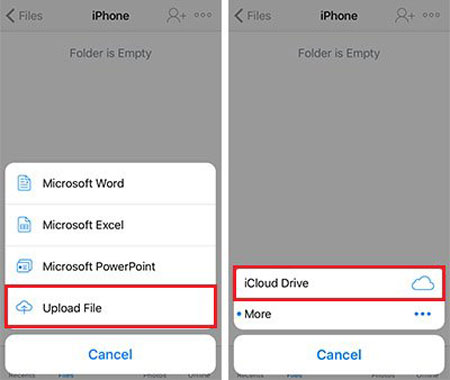
Paso 4. Simplemente marque los archivos que desea hacer una copia de seguridad y simplemente toque SUBIR botón para iniciar el proceso de copia de seguridad.
Cargar archivos desde la computadora a Dropbox
También puede cargar sus archivos de la computadora a Dropbox. Sin embargo, los medios para realizar el proceso de carga en la computadora serían totalmente diferentes de los métodos en el teléfono móvil. Los pasos específicos para hacer una copia de seguridad de los archivos en la computadora a Dropbox podrían ser:
Paso 1. En primer lugar, debe descargar e instalar el Dropbox programa en su computadora.
Paso 2. Inicie sesión en su cuenta de Dropbox. Si no tiene una cuenta de Dropbox, debe crear una. Después de iniciar sesión en la cuenta, la carpeta Dropbox aparecerá en su escritorio y la ubicación de Dropbox es «C: Users Computer Name Documents Dropbox.
Paso 3. Luego puede hacer una copia de seguridad de los archivos importantes de la computadora a Dropbox al soltar los datos en la carpeta directamente. Y estos archivos agregados se cargarán automáticamente en Dropbox Website Server.

El espacio de almacenamiento gratuito de Dropbox está limitado a 2 GB. Entonces, si desea hacer una copia de seguridad de más archivos, debe obtener más espacio gratuito de Dropbox al principio o debe pagarlo.
Bonificación adicional: También puede hacer una copia de seguridad de sus archivos Android a la computadora o exportar archivos desde la computadora a su teléfono Android utilizando el Asistente de Mobilekin para Android (Win & Mac). También es una buena manera de sincronizar los archivos.
